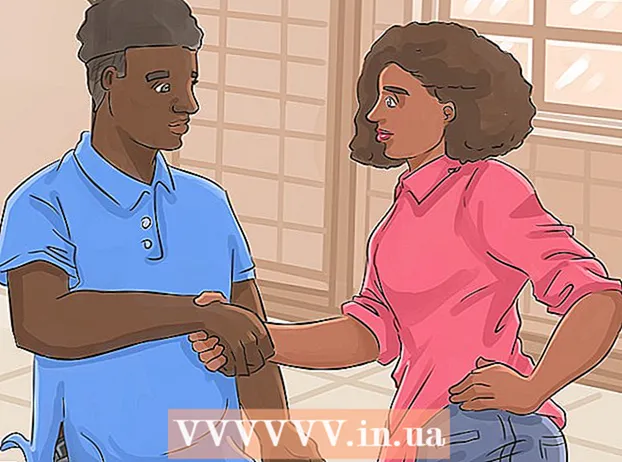Автор:
Virginia Floyd
Жаратылган Күнү:
8 Август 2021
Жаңыртуу Күнү:
1 Июль 2024

Мазмун
- Кадамдар
- 6 -жылдын 1 -бөлүгү: Даярдоо
- 6 ичинен 2 -бөлүк: Бөлүмдөрдүн тизмесин түзөтүү
- 6 -жылдын 3 -бөлүгү: Жалпы орнотууларды өзгөртүү
- 6 -жылдын 4 -бөлүгү: Кызыкчылыктарды кошуу
- 6нын 5 -бөлүгү: Жергиликтүү кабарларды башкаруу
- 6 -жылдын 6 -бөлүгү: Жаңылыктар түрмөгүнө шилтеме алуу
- Кеңештер
- Эскертүүлөр
Акыркы жаңылыктардан кабардар болуп тургуңуз келеби? Google Жаңылыктар - бул азыр дүйнөдө болуп жаткан нерселердин бардыгын көзөмөлдөөгө жардам берүүчү эң сонун кызмат.
Кадамдар
6 -жылдын 1 -бөлүгү: Даярдоо
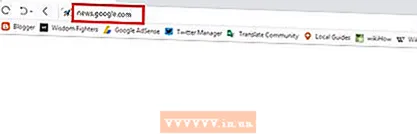 1 Google Жаңылыктар сайтына өтүңүз. Баракчаңызды https://news.google.ru/ ачыңыз. Google издөө жыйынтыктары барагынын жогорку оң бурчундагы "Жаңылыктарды" тандаңыз.
1 Google Жаңылыктар сайтына өтүңүз. Баракчаңызды https://news.google.ru/ ачыңыз. Google издөө жыйынтыктары барагынын жогорку оң бурчундагы "Жаңылыктарды" тандаңыз. 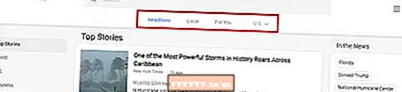 2 Бөлүм тандаңыз. Барактын жогору жагында кызыкчылыктарыңызга негизделген Гезиттер, Жергиликтүү кабарлар же Жаңылыктар өзгөчөлүгүн тандаңыз. Акыркы кабарлар үчүн ар бир бөлүмдү чыкылдатыңыз.
2 Бөлүм тандаңыз. Барактын жогору жагында кызыкчылыктарыңызга негизделген Гезиттер, Жергиликтүү кабарлар же Жаңылыктар өзгөчөлүгүн тандаңыз. Акыркы кабарлар үчүн ар бир бөлүмдү чыкылдатыңыз. 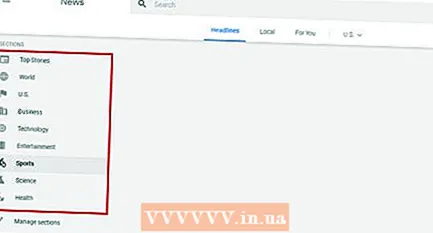 3 Теманы тандаңыз. Барактын сол жагында сүйүктүү темаңызды тандаңыз. Мисалы, акыркы кабарларды, илимди жана технологияны, бизнести, маданиятты, спортту же ден соолукту тандаңыз.
3 Теманы тандаңыз. Барактын сол жагында сүйүктүү темаңызды тандаңыз. Мисалы, акыркы кабарларды, илимди жана технологияны, бизнести, маданиятты, спортту же ден соолукту тандаңыз. 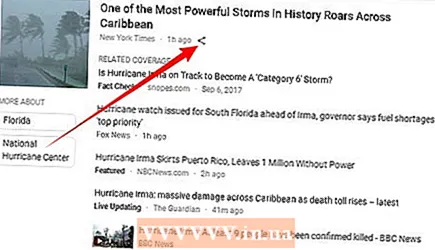 4 Жаңылык менен бөлүшүү. Аталыштын жанындагы "Бөлүшүү шилтемесин" баскычын чыкылдатып, жаңылыктарды жарыялоо үчүн социалдык тармакты тандаңыз же шилтемени калкыма менюдан көчүрүңүз.
4 Жаңылык менен бөлүшүү. Аталыштын жанындагы "Бөлүшүү шилтемесин" баскычын чыкылдатып, жаңылыктарды жарыялоо үчүн социалдык тармакты тандаңыз же шилтемени калкыма менюдан көчүрүңүз.
6 ичинен 2 -бөлүк: Бөлүмдөрдүн тизмесин түзөтүү
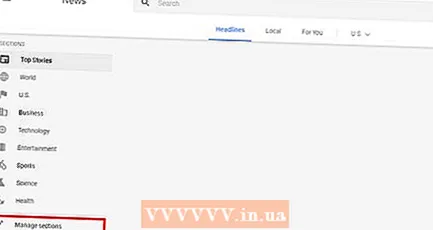 1 Бөлүмдүн жөндөөлөрүн ачыңыз. Бөлүмдөр тизмесинин астындагы "Бөлүмдөрдү башкаруу" дегенди басыңыз. Же төмөнкү дарекке өтүңүз: news.google.com/news/settings/sections
1 Бөлүмдүн жөндөөлөрүн ачыңыз. Бөлүмдөр тизмесинин астындагы "Бөлүмдөрдү башкаруу" дегенди басыңыз. Же төмөнкү дарекке өтүңүз: news.google.com/news/settings/sections 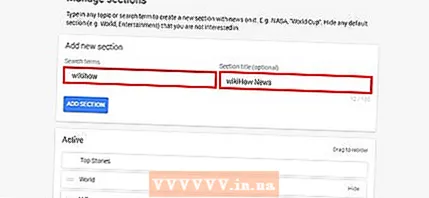 2 Жаңы бөлүм кошуу. Сизди кызыктырган темаларды киргизиңиз (футбол, Twitter же музыка). Бөлүмдүн аталышын кошуңуз (милдеттүү эмес).
2 Жаңы бөлүм кошуу. Сизди кызыктырган темаларды киргизиңиз (футбол, Twitter же музыка). Бөлүмдүн аталышын кошуңуз (милдеттүү эмес). 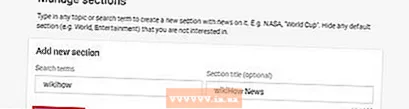 3 Орнотууларды сактаңыз. "Бөлүм кошуу" дегенди басыңыз.
3 Орнотууларды сактаңыз. "Бөлүм кошуу" дегенди басыңыз. 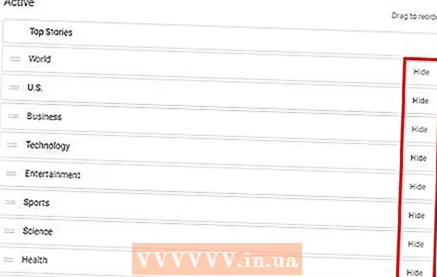 4 Бөлүмдөрүңүздү жок кылыңыз же түзөтүңүз. "Активдүү бөлүмдөр" тизмесине ылдый жылып, бөлүмдү жашыруу үчүн "Жашыруу" дегенди басыңыз. Бөлүмдөрдү кайра иретке келтирүү үчүн аларды астыга же өйдө сүйрөңүз.
4 Бөлүмдөрүңүздү жок кылыңыз же түзөтүңүз. "Активдүү бөлүмдөр" тизмесине ылдый жылып, бөлүмдү жашыруу үчүн "Жашыруу" дегенди басыңыз. Бөлүмдөрдү кайра иретке келтирүү үчүн аларды астыга же өйдө сүйрөңүз.
6 -жылдын 3 -бөлүгү: Жалпы орнотууларды өзгөртүү
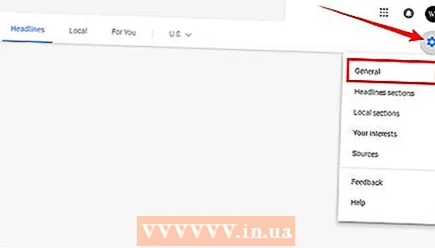 1 Жалпы жөндөөлөрдү ачыңыз. Сол панелдеги Жалпы бөлүмдү тандаңыз.
1 Жалпы жөндөөлөрдү ачыңыз. Сол панелдеги Жалпы бөлүмдү тандаңыз. 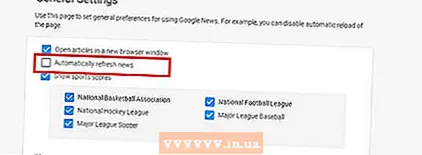 2 Кааласаңыз, жаңылыктардын автоматтык жаңыртууларын өчүрүңүз. Автоматтык барак жаңыртууларын өчүрүү үчүн "Жаңылыктарды автоматтык түрдө жаңыртуу" деген белгини алып салыңыз.
2 Кааласаңыз, жаңылыктардын автоматтык жаңыртууларын өчүрүңүз. Автоматтык барак жаңыртууларын өчүрүү үчүн "Жаңылыктарды автоматтык түрдө жаңыртуу" деген белгини алып салыңыз. 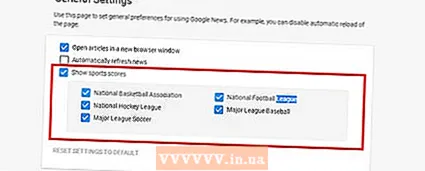 3 Эгер жаңылыктар жаңы терезеде ачылышын каалабасаңыз, "Макалаларды жаңы терезеде ачуу" опциясын алып салыңыз.
3 Эгер жаңылыктар жаңы терезеде ачылышын каалабасаңыз, "Макалаларды жаңы терезеде ачуу" опциясын алып салыңыз.
6 -жылдын 4 -бөлүгү: Кызыкчылыктарды кошуу
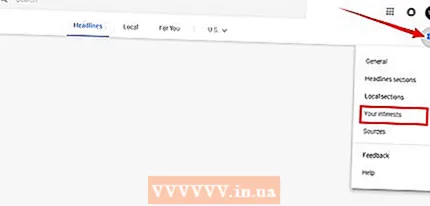 1 "Сиздин кызыкчылыктар" бөлүмүнө өтүңүз. Сол панелдеги Сиздин кызыкчылыктар бөлүмүңүздү тандаңыз.
1 "Сиздин кызыкчылыктар" бөлүмүнө өтүңүз. Сол панелдеги Сиздин кызыкчылыктар бөлүмүңүздү тандаңыз. 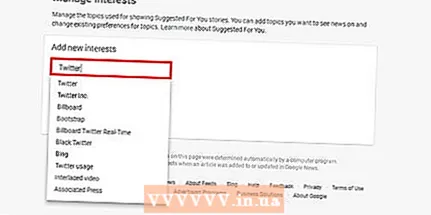 2 Кызыкчылыктарыңызды кошуңуз. Тиешелүү талаага кызыкчылыктарыңызды киргизиңиз.
2 Кызыкчылыктарыңызды кошуңуз. Тиешелүү талаага кызыкчылыктарыңызды киргизиңиз. 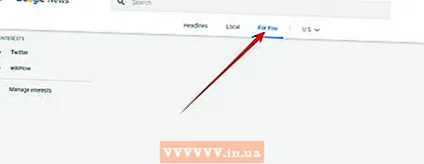 3 Даяр. Сизди кызыктырган кабар "Сиз үчүн" бөлүмүндө пайда болот.
3 Даяр. Сизди кызыктырган кабар "Сиз үчүн" бөлүмүндө пайда болот.
6нын 5 -бөлүгү: Жергиликтүү кабарларды башкаруу
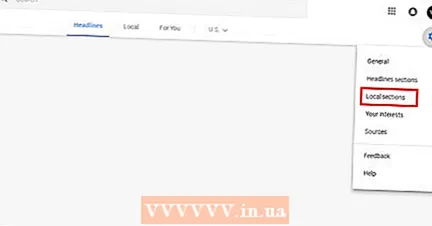 1 Тандаңыз Жергиликтүү кабарлар бөлүмү сол жактагы панелде.
1 Тандаңыз Жергиликтүү кабарлар бөлүмү сол жактагы панелде.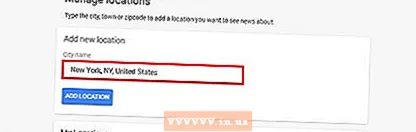 2 Жаңы аймакты кошуу. Почта индексин же шаардын атын тиешелүү талаага киргизиңиз.
2 Жаңы аймакты кошуу. Почта индексин же шаардын атын тиешелүү талаага киргизиңиз. 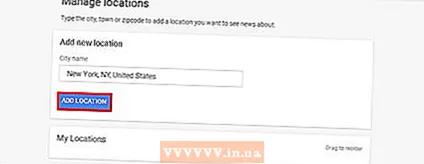 3 Жаңы аймакты кошуу үчүн Регион кошуу баскычын басыңыз. "Менин аймактарым" тизмесинде сиз региондордун тартибин гана өзгөртпөстөн, аларды өчүрө аласыз.
3 Жаңы аймакты кошуу үчүн Регион кошуу баскычын басыңыз. "Менин аймактарым" тизмесинде сиз региондордун тартибин гана өзгөртпөстөн, аларды өчүрө аласыз.
6 -жылдын 6 -бөлүгү: Жаңылыктар түрмөгүнө шилтеме алуу
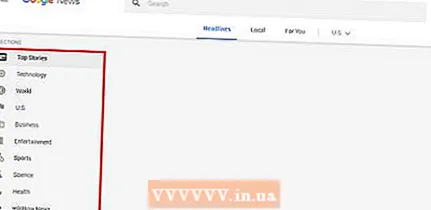 1 Теманы тандаңыз. Барактын сол жагында сүйүктүү темаңызды (Спорт, Бизнес, Илим жана Технология) тандаңыз.
1 Теманы тандаңыз. Барактын сол жагында сүйүктүү темаңызды (Спорт, Бизнес, Илим жана Технология) тандаңыз. 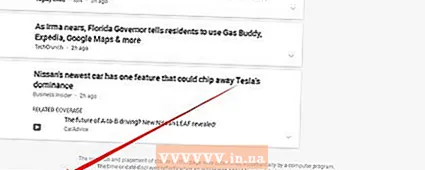 2 Барактын эң ылдыйына чейин жылдырыңыз. RSS каналынын дарегин көчүрүү. Даяр!
2 Барактын эң ылдыйына чейин жылдырыңыз. RSS каналынын дарегин көчүрүү. Даяр!
Кеңештер
- Сүйүктүү темаларыңыз боюнча көбүрөөк жаңылыктарды алуу үчүн кызыкчылыктарыңыздын жана региондордун тизмесин ыңгайлаштырыңыз.
- Verified Fact энбелгиси макалада айтылган дооматтардын чынбы же жалганбы, чыгаруучу тарабынан текшерилген фактыларга негизделгенин билдирет.

Эскертүүлөр
- Google Жаңылыктар текшерүүнү жүргүзбөйт. Бул кызмат муну аткарышы керек болгон башка басылмалар үчүн кабарлардын репозиторийи катары гана иштейт.